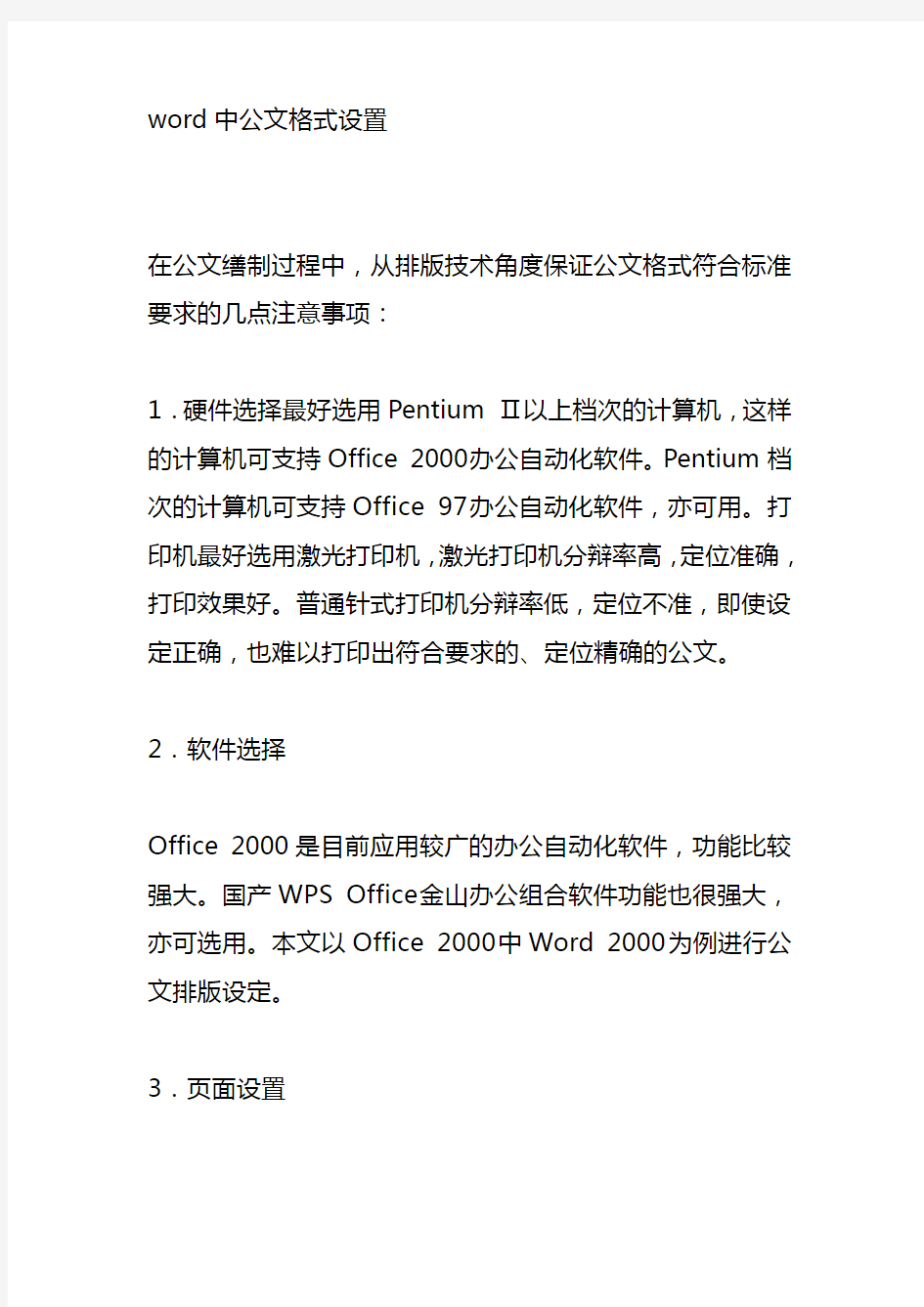
word中公文格式设置
- 格式:doc
- 大小:25.00 KB
- 文档页数:6
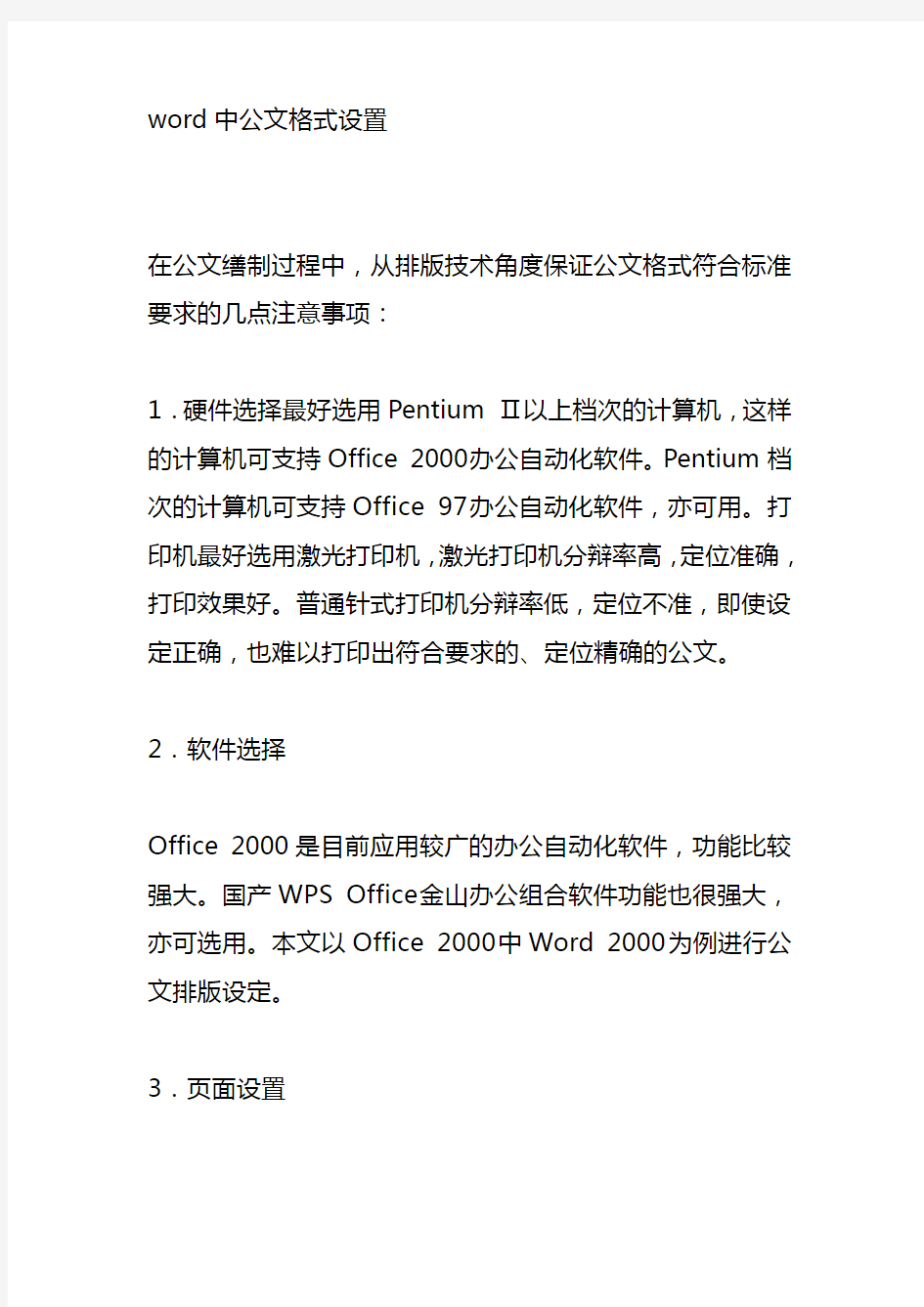
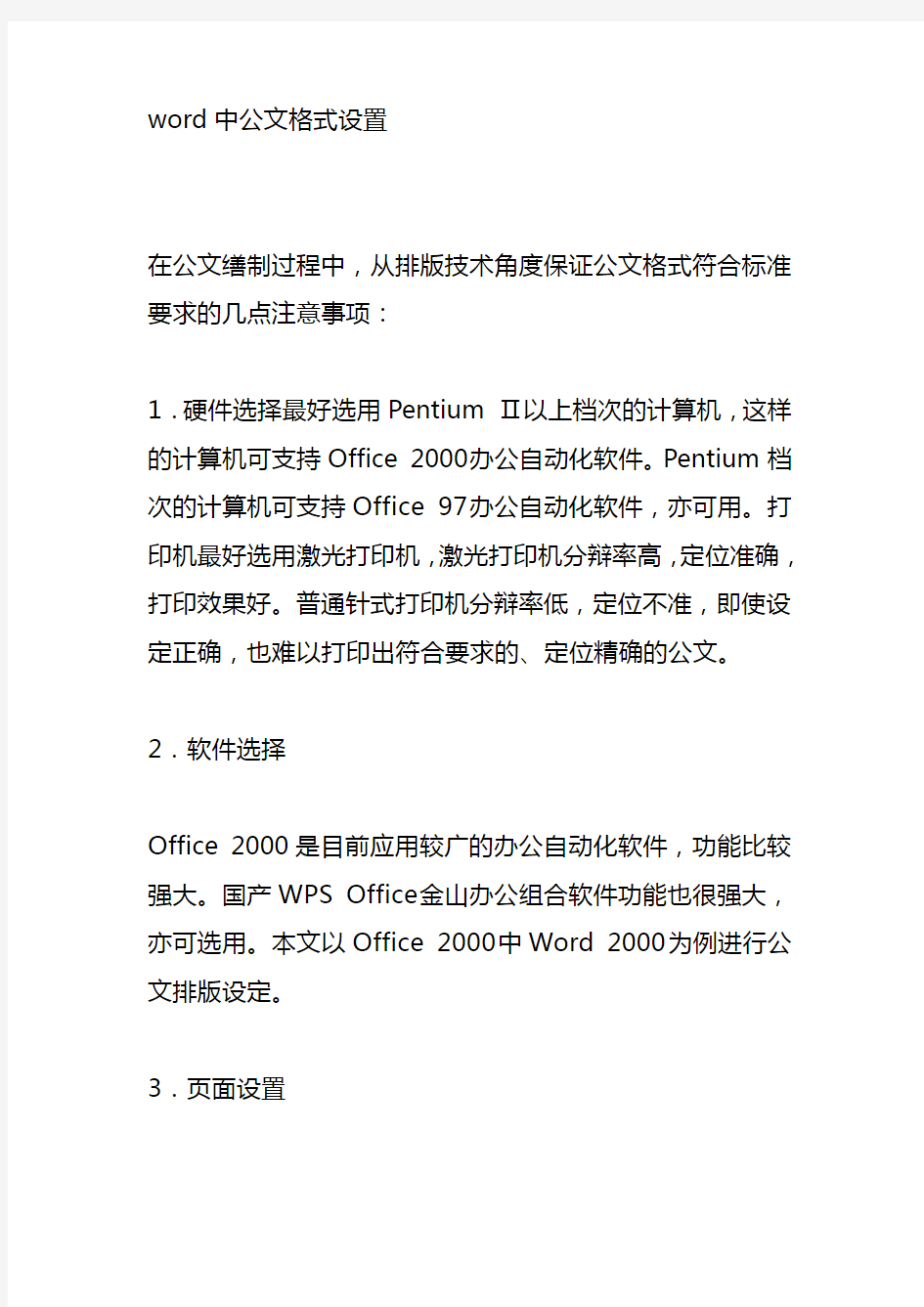
word中公文格式设置
在公文缮制过程中,从排版技术角度保证公文格式符合标准要求的几点注意事项:
1.硬件选择最好选用Pentium Ⅱ以上档次的计算机,这样的计算机可支持Office 2000办公自动化软件。Pentium档次的计算机可支持Office 97办公自动化软件,亦可用。打印机最好选用激光打印机,激光打印机分辩率高,定位准确,打印效果好。普通针式打印机分辩率低,定位不准,即使设定正确,也难以打印出符合要求的、定位精确的公文。
2.软件选择
Office 2000是目前应用较广的办公自动化软件,功能比较强大。国产WPS Office金山办公组合软件功能也很强大,亦可选用。本文以Office 2000中Word 2000为例进行公文排版设定。
3.页面设置
启动Word 2000后,选择“文件”菜单中的“页面设置”命令,打开“页面设置”对话框,可进行以下设置:
(1)设定版心
国标GB/T 9704—1999要求公文用纸采用GB/T 148中规定的A4型纸,其幅面尺寸为:210mm×297mm,公文用纸天头(上白边)为:37mm±1mm,公文用纸订口(左白边)为:28mm±1mm,版心尺寸为:156mm×225mm (不含页码)。
设定:选定“纸型”标签,“纸型”选A4,“方向”选“纵向”。然后选定“页边距”标签,根据上述数据要求,可算出页边距尺寸为:“上”设定数值为3.7厘米,“下”设定数值为3.5厘米,“左”设定数值为2.8厘米,“右”设定数值为2.6厘米,“装订线”设定数值为0厘米。按此数值设定即可实现版心尺寸156mm×225mm(不含页码)。
(2)设定页脚
国标GB/T 9704—1999规定公文排版页码“用4号半角白体阿拉伯数码标识,置于版心下边缘之下一行,数码左右
各放一条4号一字线,一字线距版心下边缘7mm。单页码居右空1字,双页码居左空1字。”
设定:打开“页面设置”对话框,选定“页边距”标签,“距边距﹨页脚”设定数值为3厘米,可实现一字线距版心下边缘7mm。
选定“版式”标签,“页眉和页脚”选“奇偶页不同”,可实现单、双页码分置左右。“节的起始位置”选“新建页”,“垂直对齐方式”选“顶端”。
(3)设定每页行数与每页字数
国标GB/T 9704—1999规定公文排版每页排22行,每行排28个字。
设定:打开“页面设置”对话框,选定“文档网格”标签,选择“指定行网格和字符网格”,不选择“不改变字符跨度”,“每行个字符”设为28,“每页行”设为22,“档数”用默认值1,“文字排列”选“横排”,“应用于”选“整篇文档”。
以上设置全部完成后,点击页面设置对话框左下角的“默认”按纽(见右图),出现选择性提示:“是否更改页面的默认设
置?此更改将影响所有基于NORMAL模板的新文档”(见下图),点击“是(Y)”,保存所有更改设置,则以后建立新文档时,上述设置将以默认值出现,
每次建立新文档时将不必再重新设置。
4.字体设置
GB/T 9704—1999规定公文“正文用3号仿宋字,文中如有小标题可用3号小标宋体字或黑体字”。
设定:选择“格式”菜单中的“字体”命令,打开“字体”对话框。选定“字体”标签,“中文字体”选“仿宋_GB3212”,“字形”选“常规”,“字号”选“3号”,其他设置不变。点击对话框左下角“默认”按纽,将上述设置保存为默认值。此默认值为文档正文默认值,标题可在文字录入过程中另行设定。
5.插入页码
国标GB/T 9704—1999规定公文排版页码“用4号半角白体阿拉伯数码标识,置于版心下边缘之下1行,数码左右各放一条4号一字线,一字线距版心下边缘7mm。单页码
居右空1字,双页码居左空1字。”
设定:选择“插入”菜单中的“页码”命令,打开“页码”对话框,其中“位置”选“页面底端(页脚)”,“对齐方式”选“外侧”,若第一页需要显示页码则选择“首页显示页码”,点击“确定”,则在页脚位置出现页码,其中单页页码居右,双页页码居左。
在文档第一页双击页码,页码数字所在文字框生效,选中页码数字,选定字号为“4号”,在汉字输入状态输入“-1-”,然后选择“格式”菜单中的“段落”命令,打开“段落”对话框,选定“缩进和间距”标签,“缩进右”设为“1字符”,点击“确定”,关闭“页眉和页脚”回到文本编辑状态,即完成单页页码设定。
在文档第二页双击页码,页码数字所在文字框生效,选中页码数字,选定字号为“4号”,在汉字输入状态输入“-2-”,然后选择“格式”菜单中的“段落”命令,打开“段落”对话框,选定“缩进和间距”标签,“缩进左”设为“1字符”,点击“确定”,关闭“页眉和页脚”回到文本编辑状态,即完成双页页码设定。
6.成文日期的输入
国标GB/T 9704—1999规定“用汉字将年、月、日标全;‘零’写为‘○’”。这里所说的‘○’即不是键盘上的数字“0”,也不是英文字母“O”。‘○’可通过下述方法输入:
方法一:选择“插入”菜单中的“日期和时间”命令,打开“日期和时间”对话框,对话框里有多种时间和日期的表达式,其中便有GB/T 9704—1999所规定的日期表达式,选中后点击“确定”即可。
方法二:使用“智能ABC输入法”,如输入“i2001”,按空格键,则输入的即为“二○○一”。若想输入“二○○一年十二月十一日”,可直接输入“i2001ns2ys1r”,再按空格键即可。